Упаковали для вас управление сделками, проектами и финансам в одну систему – и перевязали сверху скидкой до 40% по промокоду ZIMA40. Попробуйте Аспро.Cloud бесплатно: при регистрации у вас будет 14 дней на максимальном тарифе – и никаких карт не нужно привязывать.
Реклама ООО «Аспро» 7453223946
Разбор сервиса
Стоит ли использовать EnvyCRM
EnvyCRM – это CRM-система, предназначенная для организации работы бизнеса, в частности, отделов продаж. Система позволяет объединить различные каналы коммуникации (сайт, почта, телефония) в едином интерфейсе для менеджеров.
В функционал EnvyCRM входит: автоматическая загрузка задач, учет часового пояса клиента, упрощенный ввод данных о времени и дате, управление сделками с помощью кнопок, создание счетов из карточки клиента, а также интеграция с более чем 65 внешними сервисами.
В функционал EnvyCRM входит: автоматическая загрузка задач, учет часового пояса клиента, упрощенный ввод данных о времени и дате, управление сделками с помощью кнопок, создание счетов из карточки клиента, а также интеграция с более чем 65 внешними сервисами.
О сервисе
- Позиционирование:EnvyCRM – это CRM-система для роста бизнеса. Она помогает автоматизировать продажи и улучшить взаимодействие с клиентами, при этом не перегружая пользователей сложным функционалом.
- РепутацияНа рынке с декабря 2016 года (ранее больше года пользовались внутри компании). Свидетельство о государственной регистрации программы для ЭВМ №2021610290 от 12.01.2021 г.
- ЛицензияКоммерческая, 720 ₽ в месяц за пользователя при оплате за год. Есть демо-режим 8 дней.
Содержание
Начало работы
Чтобы внедрить EnvyCRM, необходимо перейти на официальный сайт и зарегистрироваться на нем.
Для получения более подробной информации о продукте можно обратиться к онлайн-консультанту в форме Онлайн-чата, а также получить обратный звонок, нажав на соответствующий виджет, который появится в правом нижнем углу экрана, а также нажав на кнопку «Попробовать 8 дней бесплатно».
Регистрация
Чтобы зарегистрироваться на сервисе Envybox и завести личный кабинет, нужно нажать «Зарегистрироваться» в верхней панели. Далее потребуется ввести данные:
Далее нажимаем «Зарегистрироваться». На указанную электронную почту придет письмо с подтверждением регистрации и данными от личного кабинета Envybox.
- выбрать местоположение;
- ввести адрес электронной почты;
- имя;
- номер телефона;
- придумать адрес для CRM (можно использовать только латинские буквы и цифры без пробелов и символов);
- можно воспользоваться промокодом, если имеется.
Далее нажимаем «Зарегистрироваться». На указанную электронную почту придет письмо с подтверждением регистрации и данными от личного кабинета Envybox.
После регистрации на указанный адрес электронной почты придет письмо со ссылкой для активации учетной записи. Для завершения регистрации достаточно подтвердить Email. После подтверждения можно свободно зайти в личный кабинет Envybox, чтобы создать CRM и приступить к ее настройке.
Envybox предоставляет неограниченный 8-дневный тестовый период на все сервисы.
Envybox предоставляет неограниченный 8-дневный тестовый период на все сервисы.
Преимущества:
- Быстрая регистрация.
- Есть демо-режим.
Настройки
После регистрации попадаем в личный кабинет Envybox, из которого можно управлять всеми сервисами компании. Чтобы перейти к EnvyCRM, выбираем соответствующий раздел в левом
В открывшейся вкладке нажимаем кнопку «Создать EnvyCRM»: вводим название и указываем адрес нашей CRM. Так мы создадим свою CRM-систему.
Чтобы перейти к первоначальной настройке, входим в созданную CRM под своими данными от личного кабинета.
Можно выбрать готовые шаблоны CRM-системы по соответствующей нише в разделе «Как настроить», «Готовое решение».
Можно выбрать готовые шаблоны CRM-системы по соответствующей нише в разделе «Как настроить», «Готовое решение».
Общие настройки
Основные настройки
Здесь можно выбрать часовой пояс, настроить график работы, отображение раздела «Личные задачи», нажимаем «Сохранить» для начала работы.
Здесь можно выбрать часовой пояс, настроить график работы, отображение раздела «Личные задачи», нажимаем «Сохранить» для начала работы.
Типы обращений
В данном разделе можно указать источники заявок, чтобы в дальнейшем анализировать и понимать, с каких каналов они приходят.
В данном разделе можно указать источники заявок, чтобы в дальнейшем анализировать и понимать, с каких каналов они приходят.
Дополнительные настройки
Здесь можно настроить возможность выставления счета клиентам. Для этого потребуется ввести данные организации и проставить галочку для отображения кнопки «Выставить счет» в сделках.
Здесь можно настроить возможность выставления счета клиентам. Для этого потребуется ввести данные организации и проставить галочку для отображения кнопки «Выставить счет» в сделках.
Печать документов
В данном разделе можно загрузить шаблоны документов, чтобы далее автоматически создавать документы любого вида. В разделе есть шаблоны, чтобы быстро сделать документы под себя.
В данном разделе можно загрузить шаблоны документов, чтобы далее автоматически создавать документы любого вида. В разделе есть шаблоны, чтобы быстро сделать документы под себя.
Теги
В разделе можно создавать теги разных цветов, чтобы быстрее находить необходимые сделки в EnvyCRM.
В разделе можно создавать теги разных цветов, чтобы быстрее находить необходимые сделки в EnvyCRM.
Клиент
В данном разделе есть два бегунка, с помощью которых можно отражать вспомогательную информацию.
Например, показ региона и времени клиента. Данная функция в карточке клиента добавляет возможность просматривать и указывать информацию о регионе и времени клиента, в котором он находится. Это позволяет сотрудникам лучше ориентироваться и подстраиваться в общении с клиентом. При разнице во времени сотрудник сможет перенести разговор на удобное для клиента время.
Показ даты добавления клиента позволяет быстро узнать на протяжении какого времени с нами сотрудничает клиент.
Помимо этого можно настроить группу полей под потребности своего бизнеса и особенности клиентов. Нажав «Добавить поле», необходимо дать название этому разделу, выбрать «тип поля» из числа, списка, даты, флажка, телефона и др. пунктов.
Таким образом, в EnvyCRM есть возможность заполнить необходимые поля сразу при добавлении клиента.
В функционале «Не показывать в окне добавления нового клиента» есть три варианта работы данной функции:
В функционале «Не показывать в окне добавления нового клиента» есть три варианта работы данной функции:
- Не показывать в окне добавления нового клиента. Поле не будет отображаться в окне добавления нового клиента, но будет отображаться в карточке клиента.
- Показывать в окне добавления нового клиента, поле необязательное. Поле будет отображаться в окне добавления клиента, но оно не будет обязательным к заполнению. Вы сможете его заполнить сразу при добавлении клиента, или в карточке клиента.
- Показывать в окне добавления нового клиента, поле обязательное. Поле будет отображаться в окне добавления клиента и будет обязательным к заполнению на этапе добавления клиента. Если поле не заполнено, оно будет подсвечено красным. Без заполнения данного поля нет возможности добавить нового клиента.
Для полей с типом «Флажок» и «Переключатель» доступны только настройки: «Не показывать в окне добавления клиента» и «Показывать в окне добавления нового клиента», а также «Поле необязательное».
Можно использовать функционал «Показывать на всех воронках». Если создать в CRM-системе несколько воронок, каждая из которых отвечает за свой процесс взаимодействия с клиентом, то наличие определенных полей может быть необходимо только в некоторых воронках. Есть 2 варианта работы данной функции:
Можно использовать функционал «Показывать на всех воронках». Если создать в CRM-системе несколько воронок, каждая из которых отвечает за свой процесс взаимодействия с клиентом, то наличие определенных полей может быть необходимо только в некоторых воронках. Есть 2 варианта работы данной функции:
- Показывать на выбранных воронках. С помощью данной функции можно выбрать те воронки, в которых необходимо отображение созданного поля. При переходе сделки в воронку, которую не выбрали, поле отображаться не будет.
- Показывать на всех воронках. Поле будет отображаться в сделке в любой из созданных воронок.
Если у клиента нет сделки или она удалена, то будут отображаться все поля.
Пункт «Необязательное»
Данное поле можно сделать обязательным на определенном этапе. В таком случае при переходе лида на этот этап система проверит заполнено поле и, если нет, то она не даст перейти на следующий этап, пока он не заполнит поле.
В приписке можно определить единицу измерения, используемую в поле (например, руб. или км.). В подсказке для сотрудников можно добавить описание, что необходимо вписывать в это поле. Например, описание к полю «Пробег автомобиля» может быть таким: «Подойдите к автомобилю и впишите показания одометра».
Помимо этого, в разделе «Клиент», можно настроить группу полей под потребности своего бизнеса и особенности клиентов. Можно сгруппировать поля по смыслу. Например, может быть группа полей «Характеристики автомобиля», в ней могут находиться поля:
Для экономии времени можно совершать копирование группы полей.
Данное поле можно сделать обязательным на определенном этапе. В таком случае при переходе лида на этот этап система проверит заполнено поле и, если нет, то она не даст перейти на следующий этап, пока он не заполнит поле.
В приписке можно определить единицу измерения, используемую в поле (например, руб. или км.). В подсказке для сотрудников можно добавить описание, что необходимо вписывать в это поле. Например, описание к полю «Пробег автомобиля» может быть таким: «Подойдите к автомобилю и впишите показания одометра».
Помимо этого, в разделе «Клиент», можно настроить группу полей под потребности своего бизнеса и особенности клиентов. Можно сгруппировать поля по смыслу. Например, может быть группа полей «Характеристики автомобиля», в ней могут находиться поля:
- марка;
- модель;
- цвет;
- пробег.
Для экономии времени можно совершать копирование группы полей.
Преимущества:
Недостатки:
- Гибкость настройки – можно добавлять и скрывать необходимые параметры, чтобы не перегружать или наполнить карточки клиентов, воронки продаж и т.д.
- Интуитивный интерфейс. Все необходимое можно найти найти по названиям, к каждому разделу есть подсказки.
Недостатки:
- Типы полей ограничены по функционалу. Например, нет возможности добавить картинку в дизайне интерфейса, который можно оформить в более современном стиле.
Сделка
В подразделе «Этапы сделки» настраиваются воронки продаж. Из плюсов – можно самостоятельно настраивать этапы для всех сделок: находящихся в работе, реализованных, отказных и др. Для удобства можно копировать созданные воронки, чтобы упростить настройку последующих.
В подразделе «Логика кнопок» можно получить или редактировать готовые решения по управлению сделкой, создать свою группу кнопок, что повысит скорость работы сотрудников.
В подразделе «Логика кнопок» можно получить или редактировать готовые решения по управлению сделкой, создать свою группу кнопок, что повысит скорость работы сотрудников.
В подразделе «Поля» можно добавить категории, которые будут важны для сделки: по клиентам или сделке (сумма заказа, номера договоров, реквизиты, паспортные данные и др.).
Преимущества:
Недостатки:
- Настройка стадий сделки в зависимости от особенностей клиента и потребностей бизнеса.
- Создание условий для хранения подробной информации о клиенте.
- Автоматизация работы за счет формул и логики кнопок.
Недостатки:
- Типы полей ограничены по функционалу. Например, нет возможности добавить картинку.
Оплата
Здесь можно отслеживать срок бесплатного тестового периода. А также оплатить необходимый тариф в зависимости от периода и количества сотрудников. В окне расчета суммы отображается дополнительная услуга сопровождения и размер скидки.
Для оплаты нужно нажать «Перейти к оплате» и выбрать удобный способ: по карте, СБП, Money или через пополнение счета на юридическое лицо.
Для оплаты нужно нажать «Перейти к оплате» и выбрать удобный способ: по карте, СБП, Money или через пополнение счета на юридическое лицо.
Преимущества:
- Оплата любой картой и по счету.
- Мультивалютность.
Сотрудники
В разделе «Настройки» — «Сотрудники» — «Добавить сотрудника» настраивается работа с сотрудниками. Можно указать ФИО конкретного человека или добавить целый отдел – для этого нужно ввести в поля их почту и пароли (чтобы создать логин и пароль для входа в EnvyCRM).
После этих действий сотруднику на указанную почту придут адрес EnvyCRM и доступы для входа.
В процессе добавления нового сотрудника можно настроить для него дополнительные возможности. Например, раздел «Настройки» позволяет персонализировать профиль сотрудника указав:
- часовой пояс;
- индивидуальный график;
- внутренний номер;
- отдел (при условии, что отделы уже настроены в системе);
- воронка по умолчанию.
В разделе «Разрешения» можно настроить ограничение прав сотрудника к чему-либо. Разрешения делятся на определенные категории: «Лиды», «Сделки», «Клиенты», «Отчеты», «Поиск», «Настройки», «Последние звонки», «Воронки», «Почта», «Мессенджер».
Сотрудникам можно настроить соответствующие права. Чтобы настроить уведомления о задачах, необходимо выбрать нужные каналы (например, Telegram) в разделе «Оповещения».
Сотрудникам можно настроить соответствующие права. Чтобы настроить уведомления о задачах, необходимо выбрать нужные каналы (например, Telegram) в разделе «Оповещения».
Также можно настроить роли. По умолчанию каждому сотруднику добавляется роль «Доступно все, кроме настроек» .
В EnvyCRM есть возможность настроить определенные разрешения для каждого сотрудника. Для того, чтобы их настроить, нужно зайти в раздел «Настройки» — «Сотрудники».
Далее, напротив сотрудника нажать на карандаш «Редактировать».
В появившемся окне можно перейти в раздел «Разрешения» для настройки.
Доступные разделы для разрешений:
2. Сделки. Данный подраздел предназначен для настройки разрешений на просмотр и работу со сделками. Например:
3. Клиенты. В этом подразделе есть возможность настроить разрешения для работы с карточкой контактов. Например, разрешения для:
4. Отчеты. В данном подразделе настраиваются разрешения на просмотр вкладки «Отчеты», а также видимость этих отчетов для сотрудника. Например:
5. Поиск. Этот подраздел отвечает за настройку доступа на просмотр раздела «Поиск» и доступа к выгрузке базы. Где можно:
6. Настройки. В этом подразделе регулируется доступ для сотрудника в настройки СРМ системы, чтобы:
7. Последние звонки. Позволяет включить для менеджера раздел, где будет отображен список всех звонков, поступающих из подключенной телефонии с возможностью регулирования, звонки каких сотрудников будет видеть менеджер.
8. Воронки. В этом подразделе настраивается доступ на просмотр отдельных воронок в СРМ. Есть следующие возможности:
9. Почта. Данный подраздел позволяет установить разрешения на редактирование и удаление общих шаблонов писем.
10. Мессенджер. В данном подразделе настраивается видимость чужих диалогов для сотрудника во встроенном мессенджере.
Также в EnvyCRM можно настроить роли. По умолчанию добавлена роль «Доступно все, кроме настроек». Роли используются для того, чтобы сэкономить время на настройке разрешений для каждого сотрудника.
Например, для сотрудников отдела продаж подойдет роль «Менеджер по продажам».
Настроив разрешения 1 раз, можно указать нужную роль для каждого сотрудника.
- Лиды. В данном подразделе осуществляются настройки разрешений для просмотра и работы с лидами. При взятии в работу лида со статусом «Ещё не взяли в работу» на его основе создается «Клиент» и «Сделка». Разрешения включают в себя функции:
- просмотр чужих лидов (во входящих, в карточке, в разделе поиск);
- удаление лидов;
- изменения типаа входящего обращения и др.
2. Сделки. Данный подраздел предназначен для настройки разрешений на просмотр и работу со сделками. Например:
- разрешить просмотр чужих сделок (во входящих, в карточке, в разделе поиск, в работать тут);
- разрешить изменение значения системных полей на всех этапах (название сделки; UTM-метки и идентификаторы аналитики);
- разрешить изменение значения пользовательских полей на всех этапах и др.
3. Клиенты. В этом подразделе есть возможность настроить разрешения для работы с карточкой контактов. Например, разрешения для:
- добавления клиентов вручную во входящих;
- удаления клиентов;
- изменения значения полей и др.
4. Отчеты. В данном подразделе настраиваются разрешения на просмотр вкладки «Отчеты», а также видимость этих отчетов для сотрудника. Например:
- разрешить просмотр отчетов;
- разрешить просмотр отчетов по другим сотрудникам.
5. Поиск. Этот подраздел отвечает за настройку доступа на просмотр раздела «Поиск» и доступа к выгрузке базы. Где можно:
- показывать в меню раздел поиск;
- разрешить выгрузку в Excel в поиске.
6. Настройки. В этом подразделе регулируется доступ для сотрудника в настройки СРМ системы, чтобы:
- показывать в меню раздел настройки (Если включит просмотр данное разрешение, появится список для выбора нужных разделов настроек);
- показывать в разделе настроек меню общие;
- показывать в разделе настроек меню клиент и др.
7. Последние звонки. Позволяет включить для менеджера раздел, где будет отображен список всех звонков, поступающих из подключенной телефонии с возможностью регулирования, звонки каких сотрудников будет видеть менеджер.
8. Воронки. В этом подразделе настраивается доступ на просмотр отдельных воронок в СРМ. Есть следующие возможности:
- разрешить просмотр всех воронок (Если отключить просмотр всех воронок, появится список для выбора нужных воронок);
- показывать воронку «Основная»;
- показывать воронку «Доработки» и др.
9. Почта. Данный подраздел позволяет установить разрешения на редактирование и удаление общих шаблонов писем.
10. Мессенджер. В данном подразделе настраивается видимость чужих диалогов для сотрудника во встроенном мессенджере.
Также в EnvyCRM можно настроить роли. По умолчанию добавлена роль «Доступно все, кроме настроек». Роли используются для того, чтобы сэкономить время на настройке разрешений для каждого сотрудника.
Например, для сотрудников отдела продаж подойдет роль «Менеджер по продажам».
Настроив разрешения 1 раз, можно указать нужную роль для каждого сотрудника.
Вкладка «Оповещения» предназначена для настройки уведомлений в Telegram, а также на почту. Для Email уведомлений нужно указать почту и отметить галочками типы уведомлений. Для подключения Telegram нужно выполнить настройку по инструкции.
Роли экономят время на настройке разрешений для каждого сотрудника относительно лидов, сделок, клиентов и др. Настроив разрешения 1 раз, можно указать нужную роль для каждого сотрудника.
Преимущества:
- Возможность настройки разного уровня доступов и ролей под каждого сотрудника.
Интеграции
В EnvyCRM доступно более 65 интеграций с различными сервисами: аналитика, телефония, рассылки, соцсети и мессенджеры, облачные хранилища и др.
Также в сервисе есть:
Также в сервисе есть:
- ключ API, позволяющий интегрировать CRM-систему с любыми другими, и передавать нужную информацию между ними;
- Webhook для передачи информации о событии CRM-системы в любую другую систему;
- расширения, чтобы получить дополнительный функционал.
К каждой интеграции есть понятная инструкция со скриншотами.
Преимущества:
Недостатки:
- Более 65+ интеграций с популярными сервисами: от аналитики до телефонии.
- Возможность отправить запрос техническим специалистам для подключения отсутствующих интеграций.
Недостатки:
- Временные затраты на реализацию индивидуальной интеграции по запросу клиента.
- Нет возможности настроить интеграцию с коробочными сервисами и сервисами, у которых закрытое API или отсутствует API.
Бизнес-процессы
В данном разделе доступен следующий функционал:
1. В блоке «Условия воронки» реализован выбор нескольких этапов для бизнес-процесса. При создании или редактировании бизнес-процесса можно выбрать один или несколько этапов из списка, на которые он автоматически будет добавлен после сохранения.
1. В блоке «Условия воронки» реализован выбор нескольких этапов для бизнес-процесса. При создании или редактировании бизнес-процесса можно выбрать один или несколько этапов из списка, на которые он автоматически будет добавлен после сохранения.
2. В блоке «Условия по времени» реализована настройка времени, за которое необходимо выполнить бизнес-процесс. Доступны следующие варианты настроек:
- «Сразу» — действие будет выполнено сразу после смены этапа сделки.
- «С задержкой» — действие будет выполнено через заданное количество минут, часов или дней.
- «В указанное время» — действие может быть выполнено по одному из выбранных вариантов.
- «Фиксированное время» — действие выполнится в указанное время.
- «Взять из поля даты» — действие выполнится в тот день, который указан в выбранном поле (для выбора доступны поля с типом «Дата» и «Дата и время»), дополнительно необходимо выбрать время отправки.
- «Взять из даты рождения контакта» — действие выполнится в тот день, который указан в дате рождения контакта (для выбора доступна дата рождения основного контакта и всех контактов), дополнительно необходимо выбрать время отправки.
- «Взять из крайнего срока задачи» — действие выполнится в тот день и время, когда наступит крайний срок задачи.
- «Повторить» — действие будет выполняться регулярно по одному из выбранных вариантов: ежедневно, раз в неделю, раз в месяц, раз в год.
3. В блоке «Условия по полям» реализована настройка условий заполнения полей, при которых бизнес-процесс будет выполняться. Условие по заполнению полей можно настроить для всех типов полей, кроме «Вычисляемое поле».
4. В блоке «Выберите действия» добавлены новые действия для взаимодействия со сделкой: «Установить значение поля» (доступен любой тип поля кроме «Вычисляемое поле»);
- «Сменить этап»;
- «Сменить ответственного»;
- «Установить тег».
Импорт
Импорт помогает перенести данные из нашей собственной базы в CRM-систему.
Чтобы не было ошибок при импорте базы клиентов, а также для корректного перехода информации в соответствующие поля в CRM-системе, нужно сохранить базу в формате «Книга Excel 97-03», после чего импортировать её.
Чтобы не было ошибок при импорте базы клиентов, а также для корректного перехода информации в соответствующие поля в CRM-системе, нужно сохранить базу в формате «Книга Excel 97-03», после чего импортировать её.
После того, как мы выбрали файл для переноса информации, необходимо указать дополнительные настройки и выбрать соответствующие поля CRM-системы, в которые будет импортирована база клиентов.
Если в загружаемом файле есть заголовки колонок, то необходимо установить галочку на параметре «Пропустить первую строку».
По умолчанию, если не импортируются данные в поля сделок, то сделка не будет создана, создастся только клиент. Если нужно создать сделку, выбираем параметр «Создать сделку, даже если не выбрано ни одно поле по сделке».
Если в загружаемом файле есть заголовки колонок, то необходимо установить галочку на параметре «Пропустить первую строку».
По умолчанию, если не импортируются данные в поля сделок, то сделка не будет создана, создастся только клиент. Если нужно создать сделку, выбираем параметр «Создать сделку, даже если не выбрано ни одно поле по сделке».
При настройке соответствия полей, после нажатия на кнопку «Не выбрано», отобразится выпадающий список, из которого можно выбрать: время задачи, комментарии к задаче, тип входящего обращения, имя контакта, телефон контакта, Email контакта, название клиента, поля клиента (которые ранее настраивали в разделе «Настройки» — «Клиент»), Название сделки, UTM-метки, Поля сделки (которые Вы ранее настраивали в разделе «Настройки» — «Сделка» — «Поля»).
При осуществлении импорта в одной строке должно быть указано одно значение. Пример: если указано два номера телефона клиента «9020000000» и «9000000000» в одной строке, то номер будет импортирован как «+9020000000(900)000-00-00».
После завершения импорта появилось сообщение «Файл импортирован»
Безопасность
В разделе «Безопасность» можно увидеть информацию по действиям и ограничить вход в систему.
Здесь же находится «Лог действий», то есть IP-адрес, дата и время, действие (вход в систему и выход из нее, выгрузка базы с указанием количества информации) и имя сотрудника, совершившего действие.
Здесь же находится «Лог действий», то есть IP-адрес, дата и время, действие (вход в систему и выход из нее, выгрузка базы с указанием количества информации) и имя сотрудника, совершившего действие.
Также в данном разделе можно ограничить вход по IP . То есть указать те IP адреса, вход для которых в СРМ будет доступен.
Для этого вверху включаем ползунок «Ограничить вход по IP» и нажимаем «Добавить IP-адрес». Сотрудник CRM-системы с ролью «Администратор» сможет зайти в личный кабинет, даже если его IP-адрес отсутствует в данном списке.
Для этого вверху включаем ползунок «Ограничить вход по IP» и нажимаем «Добавить IP-адрес». Сотрудник CRM-системы с ролью «Администратор» сможет зайти в личный кабинет, даже если его IP-адрес отсутствует в данном списке.
Работать тут
В левой панели отображается раздел «Работать тут». Красным отмечено количество срочных задач, требующих действий.
В данном разделе можно отслеживать текущие и предстоящие задачи. Справа отображается сводка дел, что позволяет оперативно и вовремя их исполнять. Если на текущий день у нас есть имеется задача, мы увидим обязательный срок ее выполнения, помеченный красным цветом. Через кнопку «Открыть» можно перейти в карточку клиента для последующих действий.
В данном разделе можно отслеживать текущие и предстоящие задачи. Справа отображается сводка дел, что позволяет оперативно и вовремя их исполнять. Если на текущий день у нас есть имеется задача, мы увидим обязательный срок ее выполнения, помеченный красным цветом. Через кнопку «Открыть» можно перейти в карточку клиента для последующих действий.
В карточке отображается вся информация о взаимодействии с клиентом, контактные данные, ответственные сотрудники, регион клиента, чтобы учитывать часовой пояс. Система позволяет полностью управлять сделкой: от связи в мессенджерах до выставления счета. Справа отображается этап сделки и кнопки управления, чтобы планировать будущее взаимодействие: отправить коммерческое предложение, связаться в определенный день или перенести текущий этап на другой день.
Преимущества:
- Коммуникация с клиентами осуществляется из карточки по удобным для каждого клиента каналам: мессенджеры, почта, соцсети.
- Можно настроить логику кнопок для быстрой работы со сделкой.
- Возможность создания документов и счетов из CRM-системы.
- Отображается время клиента, согласно его часовому поясу.
- В карточке отображаются: запись разговора, отправленные и полученные письма, диалоги в мессенджерах.
Входящие
В данном разделе можно получать все заявки с каналов связи: сайта, иконки обратного звонка, онлайн-чата, социальных сетей, телефонных звонков и почты. Поступившую заявку можно открыть для чтения или взять в работу, чтобы совершать действия из карточки клиента.
Также в данном разделе можно добавить нового клиента, нажав соответствующую кнопку. Далее нужно ввести контактные данные для формирования карточки и добавления в базу клиентов EnvyCRM.
Также в этом разделе можно выгрузить имеющуюся базу клиентов.
Также в данном разделе можно добавить нового клиента, нажав соответствующую кнопку. Далее нужно ввести контактные данные для формирования карточки и добавления в базу клиентов EnvyCRM.
Также в этом разделе можно выгрузить имеющуюся базу клиентов.
Отчеты
В этом разделе находятся отчеты по менеджерам, лидам, воронке продаж, причинам отказа, звонкам, письмам, этапам, мессенджерам, плану продаж.
Можно создать собственный отчет по необходимым параметрам.
Преимущества:
- Возможность сформировать индивидуальные отчеты.
- 9 готовых шаблонов отчетов.
Поиск
В разделе «Поиск» доступна база клиентов. Это список всех сделок, клиентов и лидов, заведенных в EnvyCRM с возможностями отфильтровать нужные по различным параметрам и выгрузкой в Excel.
Здесь можно увидеть общее количество сделок с разбивкой по воронкам и этапам.
Здесь можно увидеть общее количество сделок с разбивкой по воронкам и этапам.
Настроить массовую смену ответственного в сделках:
Чтобы перенести одновременно несколько сделок на другого ответственного, нужно отметить сделки галочками (предварительно, можно воспользоваться фильтром, чтобы найти нужные сделки). После выбора справа появится кнопка «Действия со сделками». Нужно нажать на нее и выбрать вариант «Сменить ответственного».
Чтобы перенести одновременно несколько сделок на другого ответственного, нужно отметить сделки галочками (предварительно, можно воспользоваться фильтром, чтобы найти нужные сделки). После выбора справа появится кнопка «Действия со сделками». Нужно нажать на нее и выбрать вариант «Сменить ответственного».
После выбора данного действия появится дополнительное окно, где можно выбрать необходимый вариант (сменить на предыдущего ответственного, убрать ответственного , выберете ответственного вручную из списка), также можно выбрать отображение этих сделок в разделе «Входящие» у нового ответственного и указать комментарий, при необходимости . После всех проделанных действий нужно нажать «Сменить».
Настроить массовую смену этапа и воронки у сделок:
Чтобы сменить этап сразу у нескольких сделок, нужно отметить сделки галочками (можно воспользоваться фильтром, чтобы найти нужные сделки). После выбора справа появится кнопка «Действия со сделками». Нужно нажать на нее и выбрать вариант «Сменить Этап».
Чтобы сменить этап сразу у нескольких сделок, нужно отметить сделки галочками (можно воспользоваться фильтром, чтобы найти нужные сделки). После выбора справа появится кнопка «Действия со сделками». Нужно нажать на нее и выбрать вариант «Сменить Этап».
В появившемся окне нужно выбрать нужную воронку и этап. При необходимости можно указать комментарий и нажать «Сменить». Сделки будут перенесены.
Настроить массовую смену даты следующего контакта у сделок:
Чтобы сменить дату следующего контакта у нескольких сделок сразу, нужно отметить сделки галочками (можно воспользоваться фильтром, чтобы найти нужные сделки). После выбора справа появится кнопка «Действия со сделками». Нужно нажать на нее и выбрать вариант «Сменить дату следующего контакта».
Чтобы сменить дату следующего контакта у нескольких сделок сразу, нужно отметить сделки галочками (можно воспользоваться фильтром, чтобы найти нужные сделки). После выбора справа появится кнопка «Действия со сделками». Нужно нажать на нее и выбрать вариант «Сменить дату следующего контакта».

В появившемся окне выбираем нужный день и время. Дополнительно можно ввести комментарий. После выполнения данных действий нажимаем «Сменить». Задача по выбранным сделкам будет изменена на указанное время.
Произвести массовое удаление сделок, клиентов и лидов:
Чтобы удалить несколько сделок (лидов или клиентов) сразу, нужно отметить их галочками. После выбора справа появится кнопка «Действия со сделками» («Действия с лидами» или «Действия с клиентами»). Нужно выбрать в выпадающем списке «Удалить выделенные».
Чтобы удалить несколько сделок (лидов или клиентов) сразу, нужно отметить их галочками. После выбора справа появится кнопка «Действия со сделками» («Действия с лидами» или «Действия с клиентами»). Нужно выбрать в выпадающем списке «Удалить выделенные».
После выбора данного действия система уточнит удаление сделок (лидов или клиентов). Нажимаем «Удалить».

Произвести массовую рассылку и отправку сообщений в мессенджере:
Через EnvyCRM есть возможность осуществить рассылку в сервисах. В системе существует четыре вида рассылки:
Для этого к EnvyCRM должны быть подключены соответствующие сервисы:
Для осуществления СМС рассылки, переходим в раздел «Поиск» и выбираем сделки, по которым нужно осуществить рассылку, массово выделив их. После, можно нажать на кнопку «Действия со сделками» — «Отправить СМС»
Через EnvyCRM есть возможность осуществить рассылку в сервисах. В системе существует четыре вида рассылки:
- по sms;
- по почте;
- по WhatsApp;
- по Telegram;
- по Авито.
Для этого к EnvyCRM должны быть подключены соответствующие сервисы:
- Для sms-рассылки: SMSЦентр, QuickTelecom, ePochta SMS, SMS.RU, SMS-Agent, Prostor-SMS, СМС Дисконт.
- Для почтовой рассылки: MailerLite, Unisender, SendPulse, GetResponse, MailChimp, Justclick, Mail365, Estismail.
- Для WhatsApp-рассылки: сервисы i2CRM или Wazzup.
- Для Telegram-рассылки: сервис Wazzup.
- Для Авито-рассылки: сервис Avito.
Для осуществления СМС рассылки, переходим в раздел «Поиск» и выбираем сделки, по которым нужно осуществить рассылку, массово выделив их. После, можно нажать на кнопку «Действия со сделками» — «Отправить СМС»
После нажатия появится такое окно отправки:
Также через поиск можно осуществлять WhatsApp, Telegram и Avito-рассылки. В разделе «Поиск» выбираем сделки, по которым нужно осуществить рассылку, массово выделив их. После нажимаем на кнопку «Действия со сделками» — «Отправить сообщение в мессенджер».
В появившемся окне можно будет выбрать мессенджер (WhatsApp, Telegram, Авито) и установить другие доступные настройки для отправки сообщения.
Почтовые, как впрочем sms, Telegram, WhatsApp и Avito-рассылки, можно настроить через бизнес-процессы.
На определенном этапе (сразу или с указанным интервалом) заявка поступает на него, будет отправляться заранее подготовленное сообщение.
В случае с сервисами почтовой рассылки, само сообщение настраивается на стороне сервиса. В бизнес-процессах можно настроить только триггер для сервиса, чтобы это сообщение было отправлено. В случае с WhatsApp, Telegram и Avito сообщение прописывается прямо в бизнес-процессе.
Чтобы осуществить рассылку, нужно перенести сделки на этап, где настроен соответствующий бизнес-процесс с рассылкой. Делается это в разделе «Поиск»: выделяем нужные сделки и нажимаем на кнопку «Действия со сделками» — «Сменить этап».
Чтобы осуществить рассылку, нужно перенести сделки на этап, где настроен соответствующий бизнес-процесс с рассылкой. Делается это в разделе «Поиск»: выделяем нужные сделки и нажимаем на кнопку «Действия со сделками» — «Сменить этап».
Чтобы отправлять сообщения по нескольким сделкам сразу, нужно отметить сделки галочками. После выбора справа появится кнопка «Действия со сделками». Нужно выбрать «Отправить сообщение в мессенджер».
Произвести выгрузку базы клиентов, лидов, сделок:
Для того, чтобы выгрузить информацию по сделкам, клиентам, лидам или счетам из EnvyCRM в Excel, необходимо перейти в CRM систему во вкладку «Поиск».
Для того, чтобы выгрузить информацию по сделкам, клиентам, лидам или счетам из EnvyCRM в Excel, необходимо перейти в CRM систему во вкладку «Поиск».
Далее нужно выбрать необходимый раздел «Сделки», «Клиенты», «Лиды» или «Счета». По необходимости можно установить фильтр, если выгрузить данные необходимо по определенным параметрам. Фильтр можно установить по следующим параметрам при выгрузке сделок:
Фильтр для выгрузки клиентов:
Фильтр для выгрузки лидов:
Фильтр для выгрузки счетов:
- ответственный;
- воронка;
- этап;
- тип входящего обращения;
- дата (создания, закрытия, смены, перехода на этап, создание последнего, первого лида, следующего контакта);
- теги;
- название сделки;
- значение настроенного Вами любого поля сделки;
- название клиента;
- регион клиента;
- телефон.
Фильтр для выгрузки клиентов:
- дата создания;
- клиенты без сделок;
- название клиента;
- регион клиента;
- день рождения;
- кол-во сделок в работе;
- кол-во реализованных сделок;
- кол-во отказных;
- телефон.
Фильтр для выгрузки лидов:
- ответственный;
- этап;
- тип входящего обращения;
- дата создания;
- теги;
- имя;
- телефон;
- email;
- примечание;
- значение для настроенных полей.
Фильтр для выгрузки счетов:
- дата создания;
- номер счета;
- поставщик;
- ИНН поставщика;
- КПП поставщика;
- покупатель;
- ИНН покупателя;
- КПП покупателя;
- сумма;
- статус.
Галочками необходимо выделить колонки для выгрузки. Для этого нажимаем справа на кнопку «Колонки». Колонкам можно сразу задать необходимый порядок методом перетаскивания с зажатой кнопкой мышки.
Сортировку колонок можно производить непосредственно по самим колонкам раздела «Поиск», не открывая выпадающий список. Для этого необходимо навести мышку на название колонки и с зажатой левой кнопкой мышки перетащить за специальную иконку на необходимое место.
После установки необходимых параметров и колонок, нажимаем кнопку «Выгрузить». В случае, если список содержит до 2000 строк, то выгрузка произойдет сразу.
Если же список 2000 и более, то появится окно, где необходимо указать email, на который будет отправлена сформированная выгрузка. Чем больше строк необходимо выгрузить, тем больше может потребоваться времени на формирование файла выгрузки и его отправку.
Кабинет Envybox
Кнопка позволяет перейти на страницу общего кабинета. На ней осуществляется управление не только EnvyCRM, но и виджетами, конструктором сайтов Envybox. Здесь можно узнать подробнее о реферальной программе, рекламе в Яндексе, узнать статистику по сервисам, а также ознакомиться с предложениями партнеров.
Реферальная программа
В Envybox действует реферальная программа. Можно получать проценты от оплат приведенных клиентов. Полученными отчислениями можно оплатить до 100% стоимости сервисов Envybox, переводить уже подключенным клиентам (рефералам) или обналичить по реквизитам юр.лица, ИП или самозанятого(ой). Привлечённые пользователи получают до 1 000 руб. на бонусный баланс (в зависимости от способа регистрации), а также увеличенный тестовый период в 14 дней.
В партнерской программе действует 2 тарифа:
1) «Бессрочный» — 15% от оплат приведённых пользователей, выплаты пожизненные.
2) «Стандарт» — 25% от оплат приведённых пользователей, в течение года после их регистрации. По истечению этого срока выплаты прекращаются.
Проверить свой тариф можно в личном кабинете Envybox, перейдя в раздел «Реферальная программа» -> «Регистрации».
В партнерской программе действует 2 тарифа:
1) «Бессрочный» — 15% от оплат приведённых пользователей, выплаты пожизненные.
2) «Стандарт» — 25% от оплат приведённых пользователей, в течение года после их регистрации. По истечению этого срока выплаты прекращаются.
Проверить свой тариф можно в личном кабинете Envybox, перейдя в раздел «Реферальная программа» -> «Регистрации».
Тариф может быть сменён при соответствующем запросе с почты регистрации, но не чаще 1 раза в 3 месяца.
Конструктор сайтов
Нажав «Создать сайт», попадаем на Конструктор сайтов Envybox. Из личного кабинета можно настроить интеграцию сайта с другими сервисами Envybox (виджетами или EnvyCRM) через кнопку «Настроить».

При переходе на конструктор сайтов можно выбрать готовые шаблоны (представлено более 500 штук под разные ниши) или создать с 0 под собственный запрос.
Предложения партнеров
Здесь размещены подарки и предложения от партнеров, воспользоваться которыми можно, кликнув на баннер.
Мобильное приложение EnvyCRM
Приложение EnvyCRM позволяет использовать CRM-систему Envybox с мобильных устройств. Приложение доступно для скачивания с Appstore и Google Play. Скачав приложение, потребуется ввести логин и пароль от личного кабинета Envybox, а также выбрать необходимую CRM-систему.
Работать тут
В данном разделе можно отслеживать текущие и предстоящие задачи с мобильного устройства. В верхней панеле есть распределение по датам, что позволяет отслеживать срочные и предстоящие задачи на какой-либо день. На экране будет отображаться сводка дел, что позволяет оперативно и вовремя их исполнять. Красным выделен срок исполнения. Нажав на задачу, можно перейти в карточку клиента для последующих действий.
В нижней панели отображаются данные клиента: сделки, карточка и история взаимодействия.
Кнопка «Действия» переносит пользователя в список быстрых команд, например: недозвон, перенести, комментарий, оплата, отказ и др.
Входящие
В данном разделе отображаются все заявки с каналов связи: сайта, иконки обратного звонка, онлайн-чата, социальных сетей, телефонных звонков и почты. Поступившую заявку можно открыть для чтения или взять в работу, чтобы совершать действия из карточки клиента. Через кнопку «+» можно создать карточку клиента. Далее нужно ввести контактные данные для формирования карточки и добавления в базу клиентов EnvyCRM.
Профиль
Данный раздел отражает информацию о текущем пользователе сессии.
Преимущества:
Недостатки:
- Позволяет использовать EnvyCRM в любое время и месте.
- Имеет все необходимые основные функции для работы с клиентом.
- Есть бесплатный тестовый период на 8 дней.
Недостатки:
- Недостаточный функционал, основные процессы требуют настройки с версии ПК.
Стоимость
Нижеописанные тарифы действуют для новых пользователей Envybox. В стоимость использования тарифов входит весь описанный выше функционал.
- Тестовый период 8 дней: бесплатно;
- 1 год: 8 640 рублей/сотрудник;
- 2 года: 14 400 рублей/сотрудник.
Стоимость актуальна на момент публикации данного обзора.
Итоги: плюсы и минусы EnvyCRM
Основными преимуществами CRM-системы Envybox являются:
Среди недостатков можно выделить следующее:
Хотите увидеть обзор какого-то конкретного сервиса? Напишите нам: softadvisor.ru@gmail.com
Обзор сервиса размещен до 03.12.2026
- понятный и удобный интерфейс;
- гибкие настройки, с которыми помогут разобраться специалисты EnvyCRM;
- добавление задачи по клиенту с комментарием, выбором даты и времени в одном окне;
- готовые шаблоны под разные ниши;
- отчетность и формирование документов по клику;
- более 65+ интеграций с популярными сервисами;
- наличие мобильного приложения для EnvyCRM;
- наличие 8-дневного бесплатного тестового доступа.
Среди недостатков можно выделить следующее:
- недостаточный функционал для крупного производства: нет парсера, склада;
- ограниченный функционал мобильного приложения;
- стабильность интеграций зависит от качества работы технических партнеров;
- отсутствует коробочная версия.
Хотите увидеть обзор какого-то конкретного сервиса? Напишите нам: softadvisor.ru@gmail.com
Обзор сервиса размещен до 03.12.2026